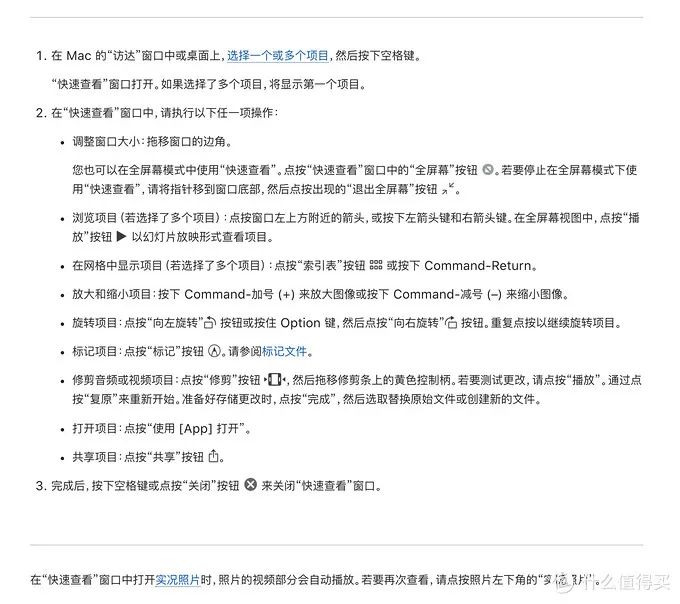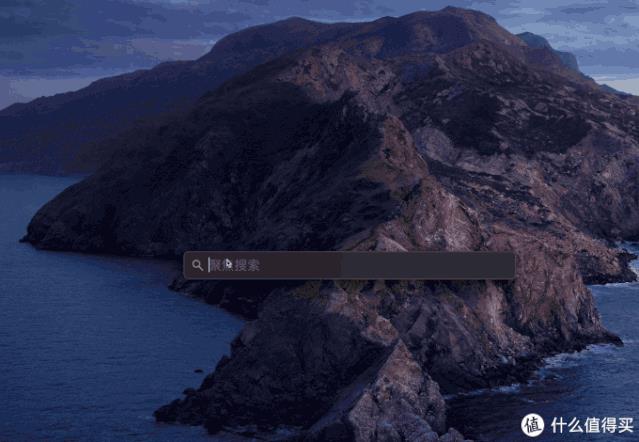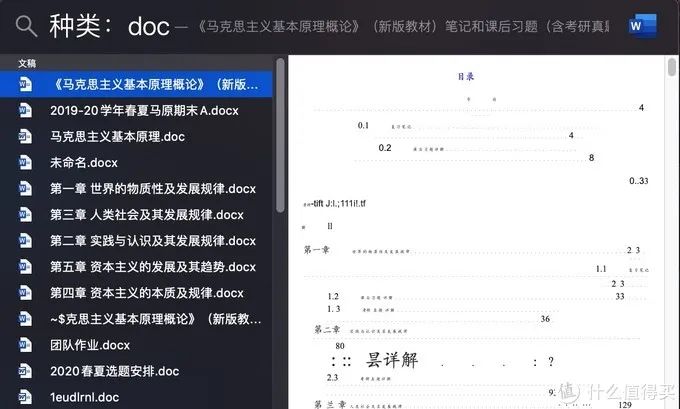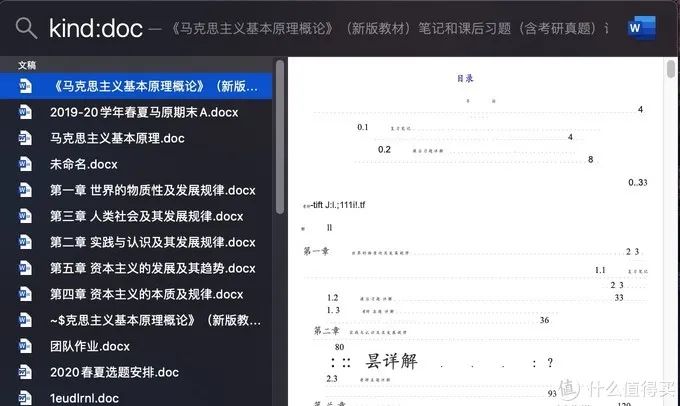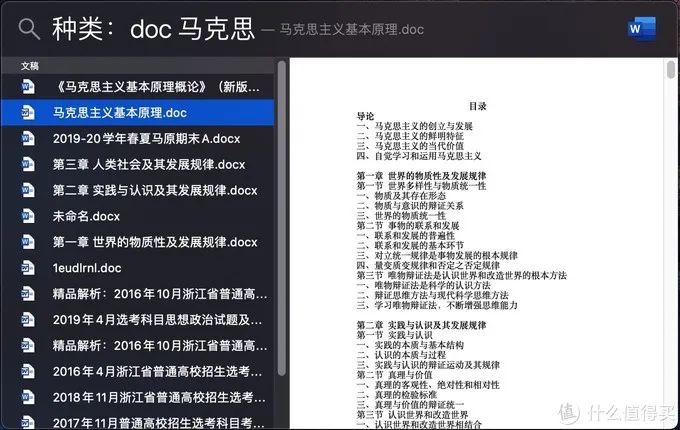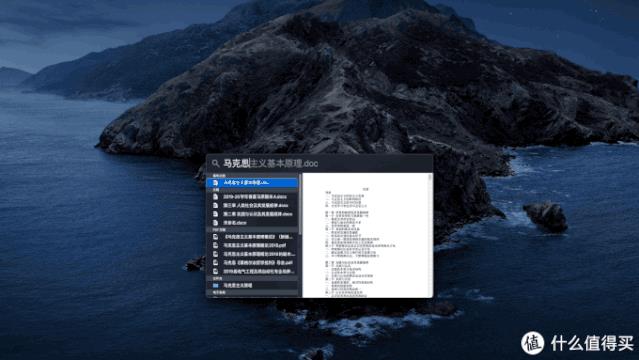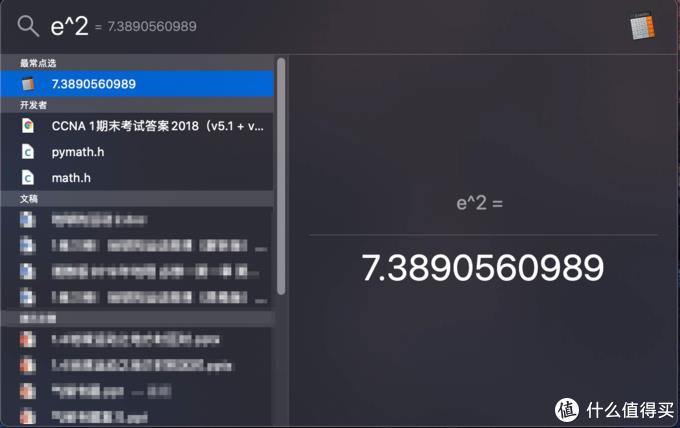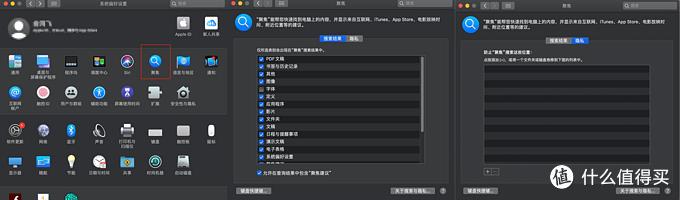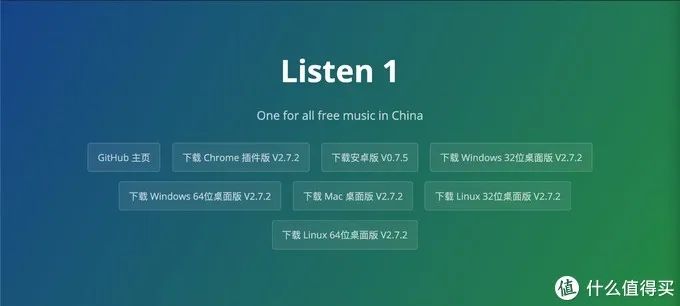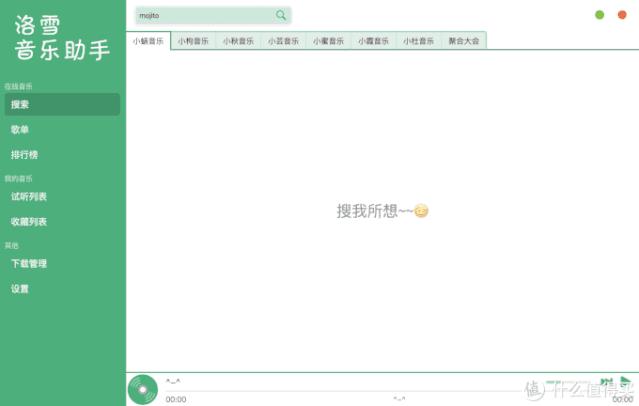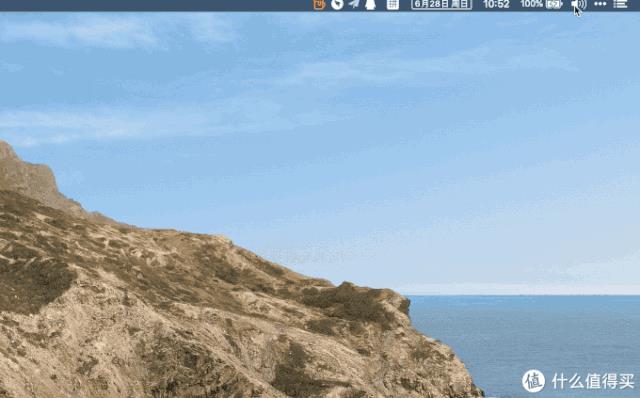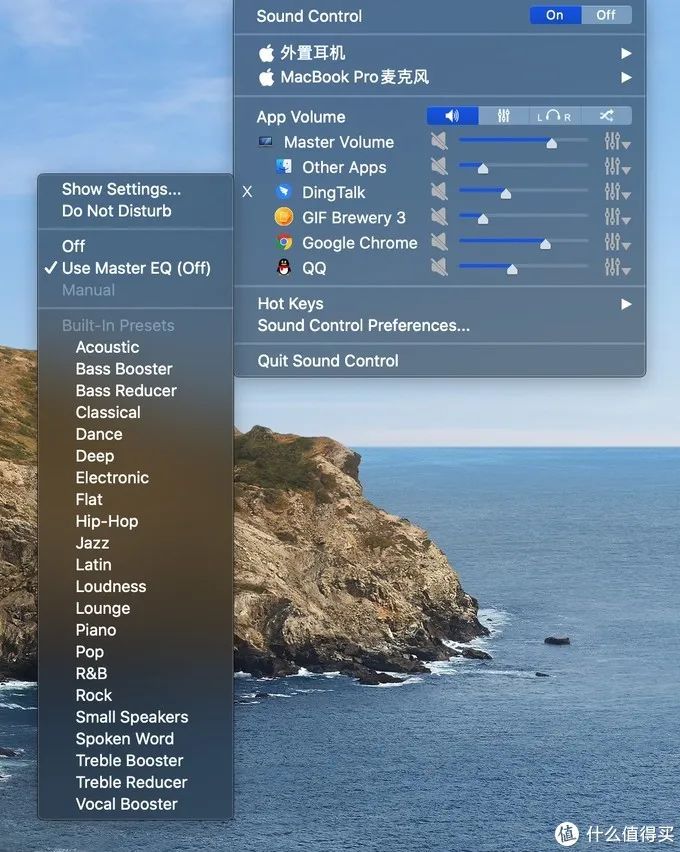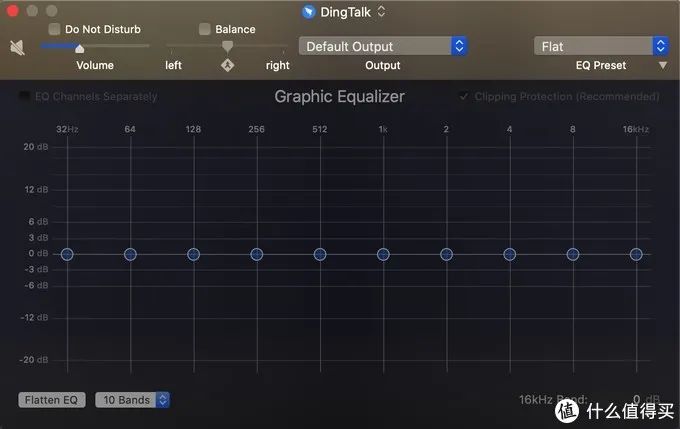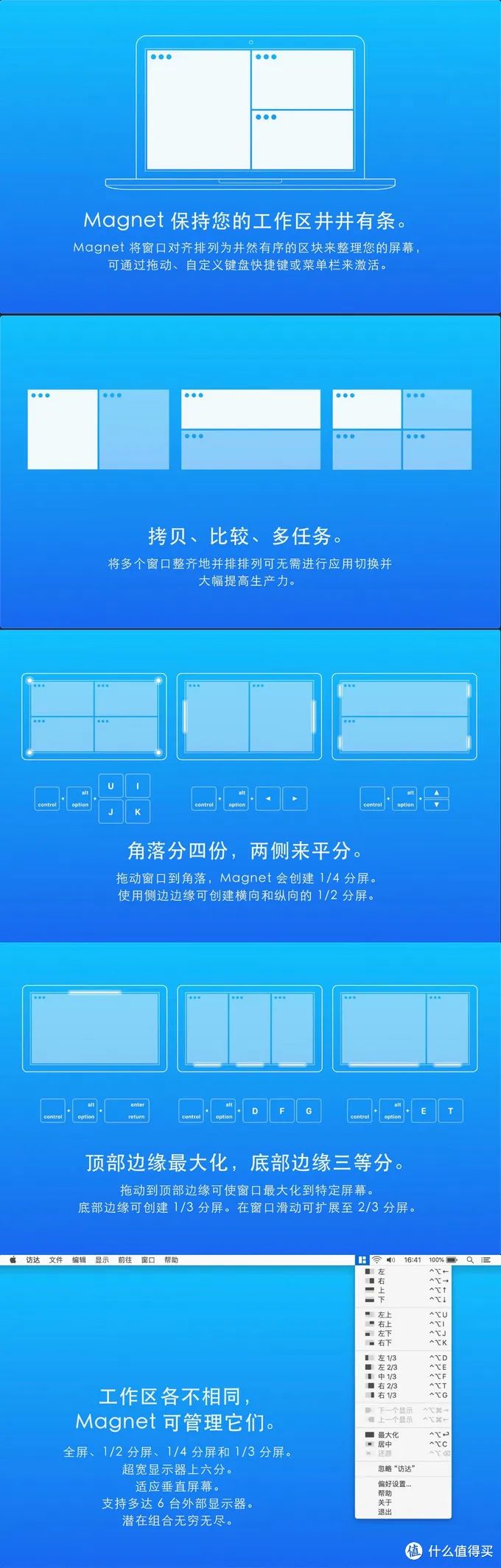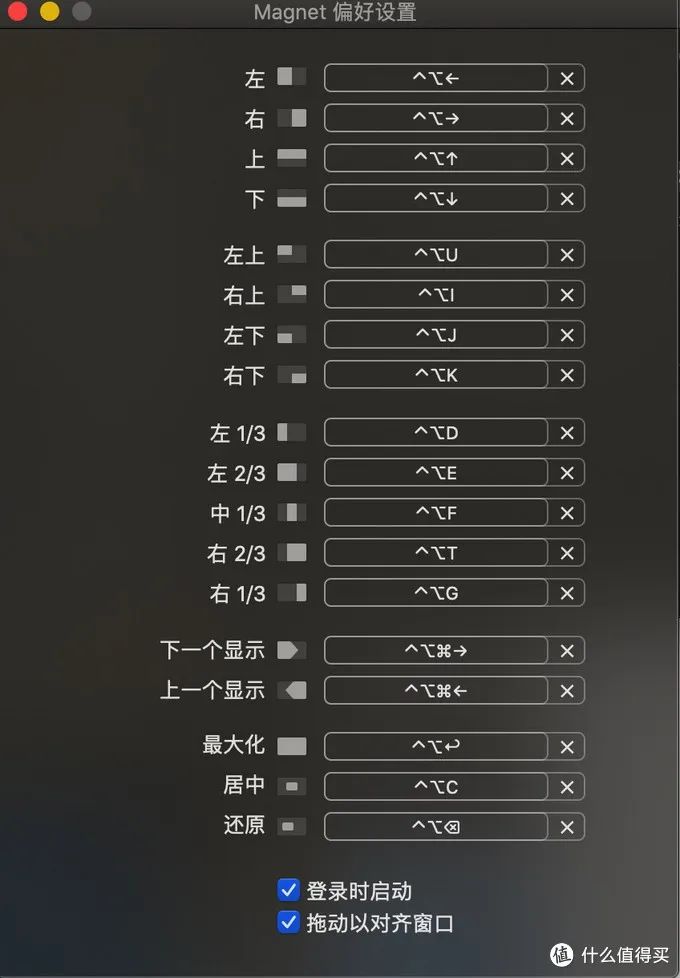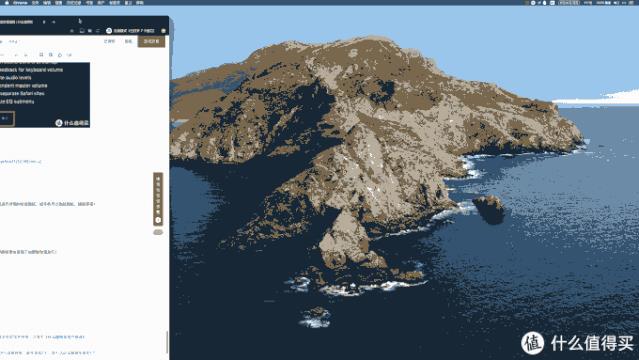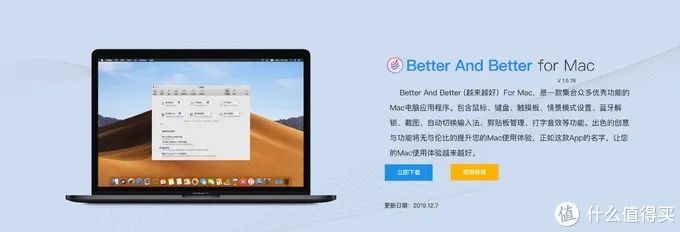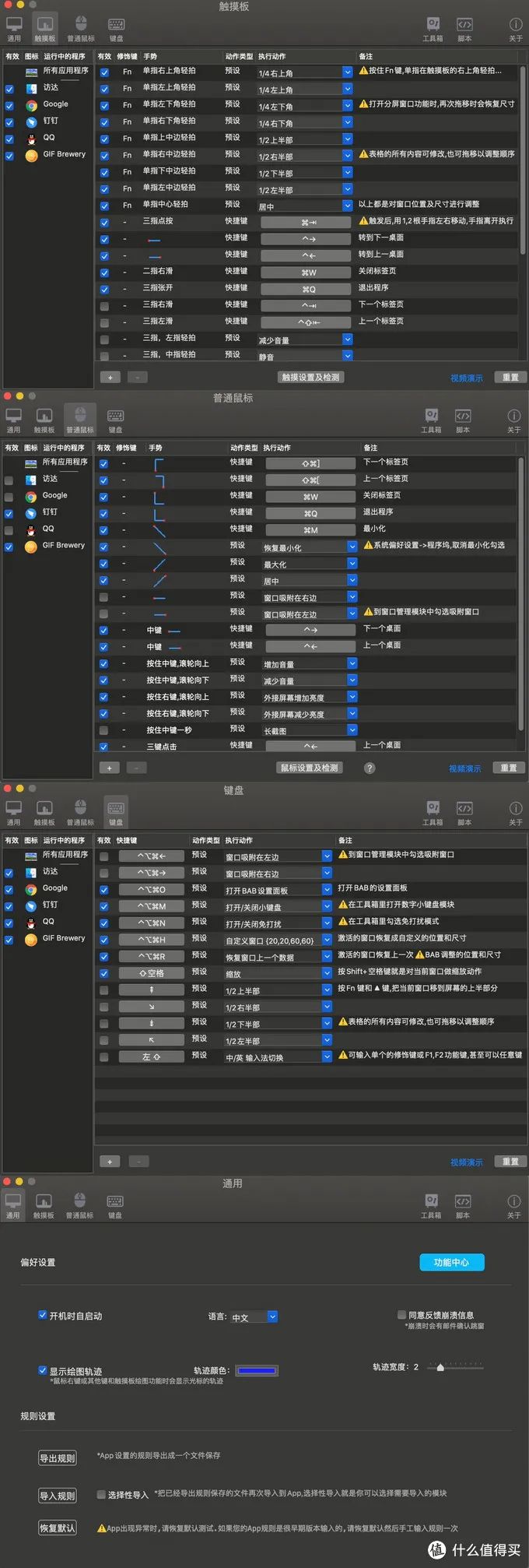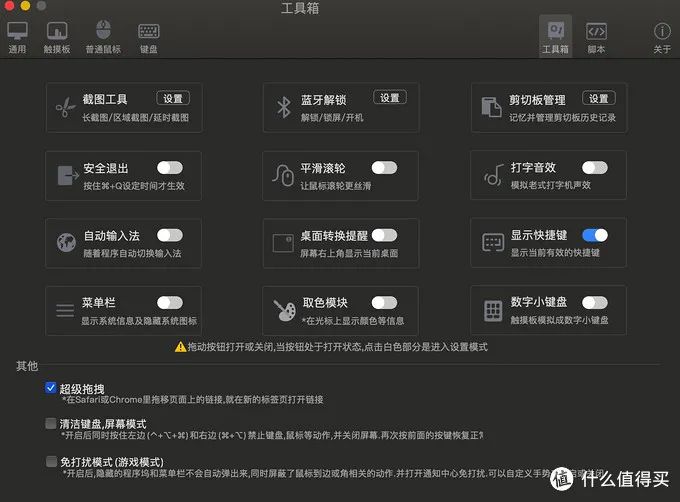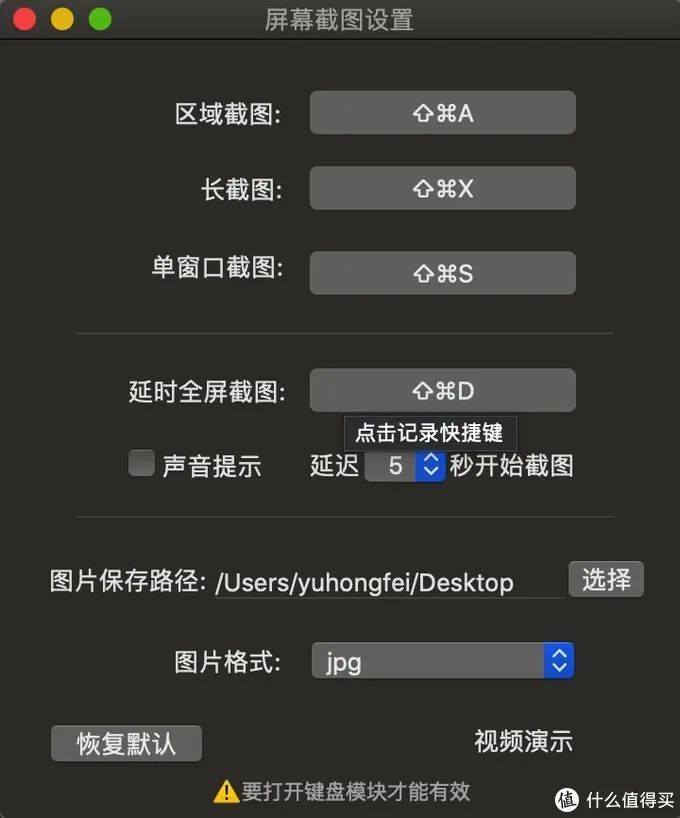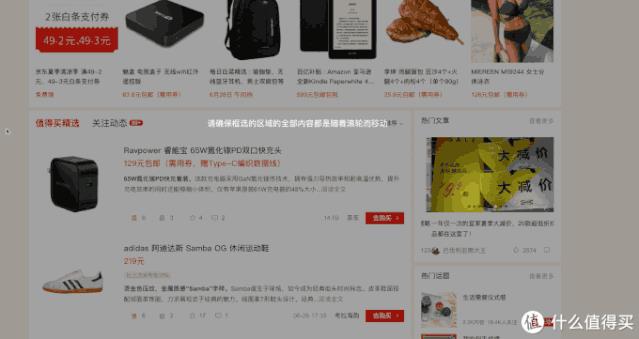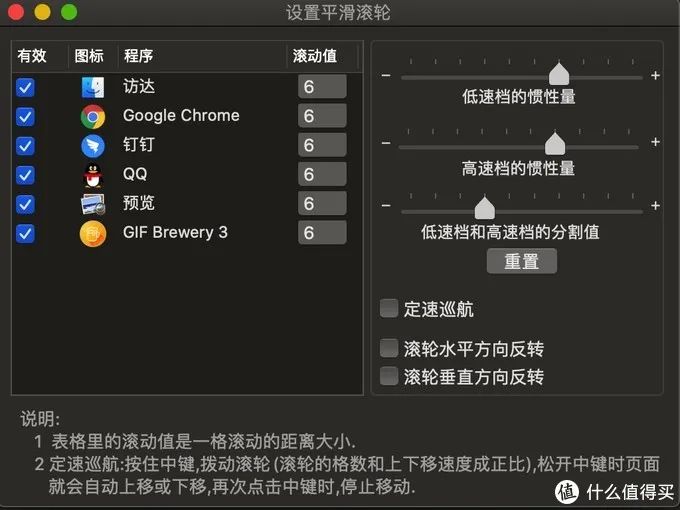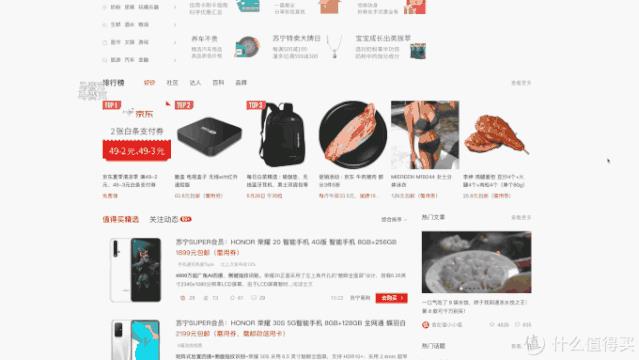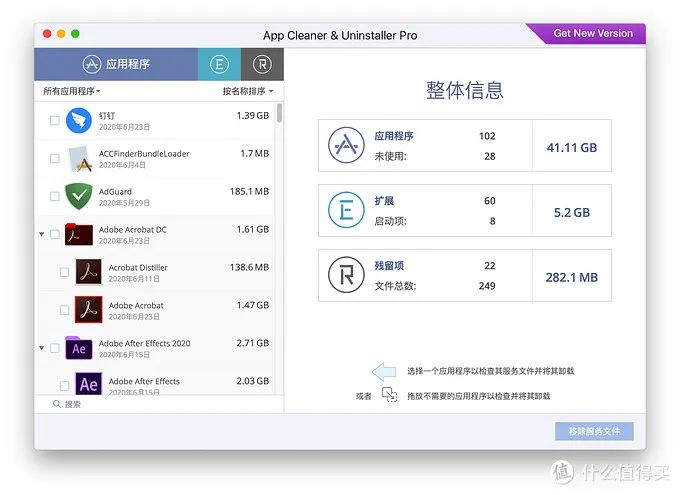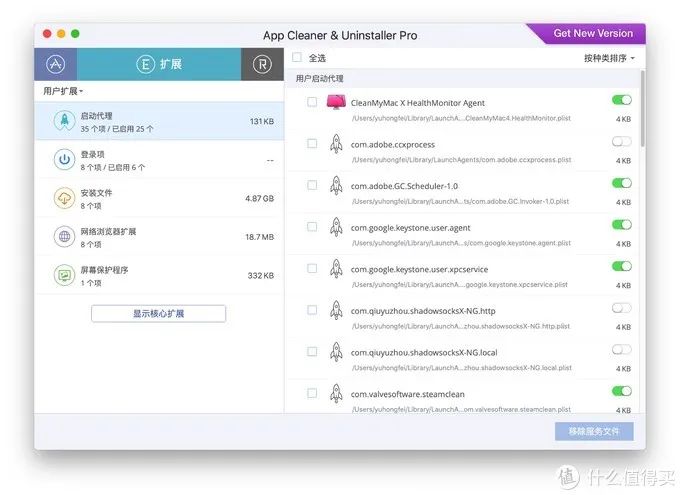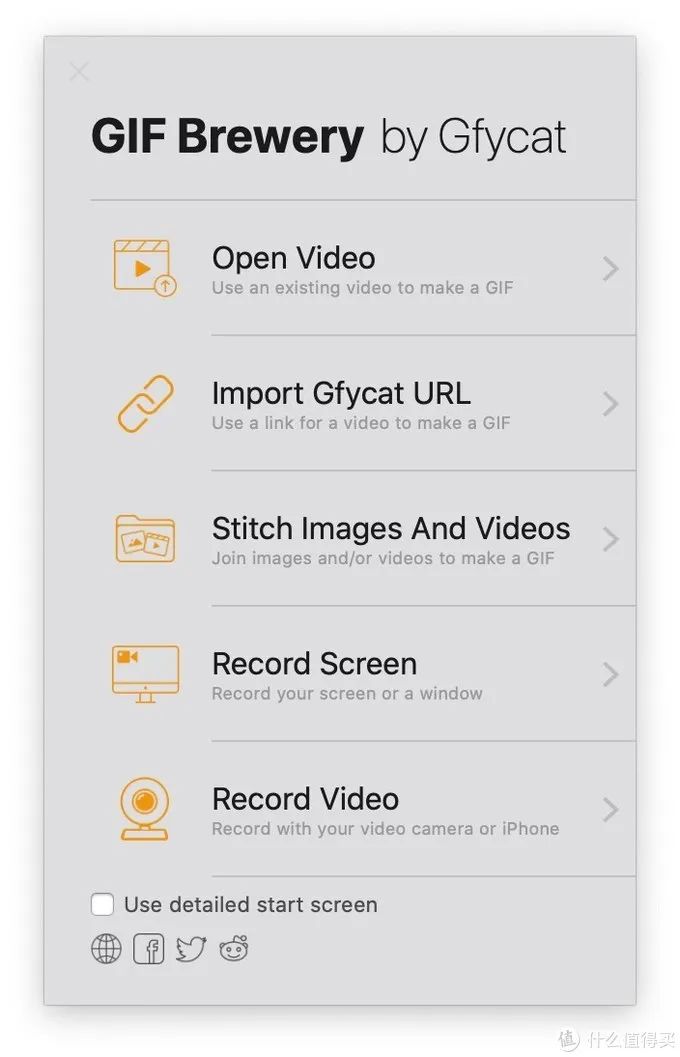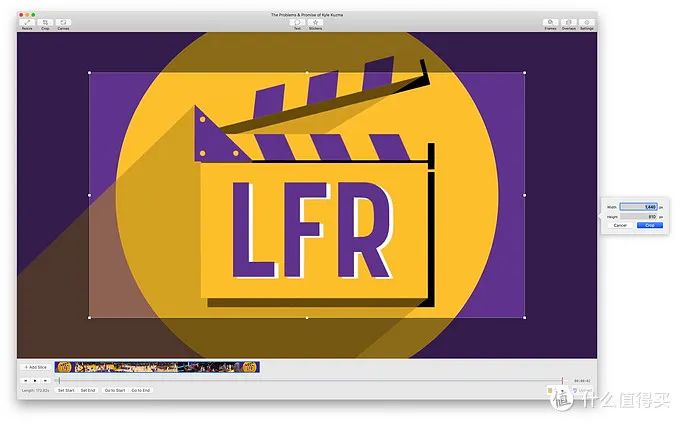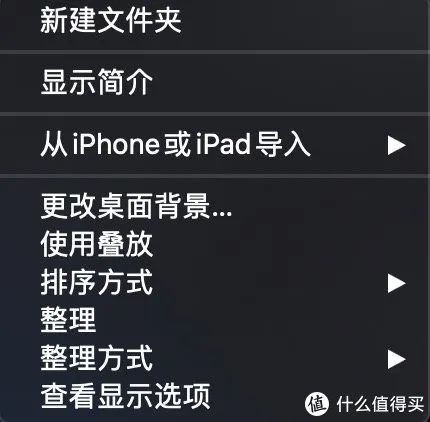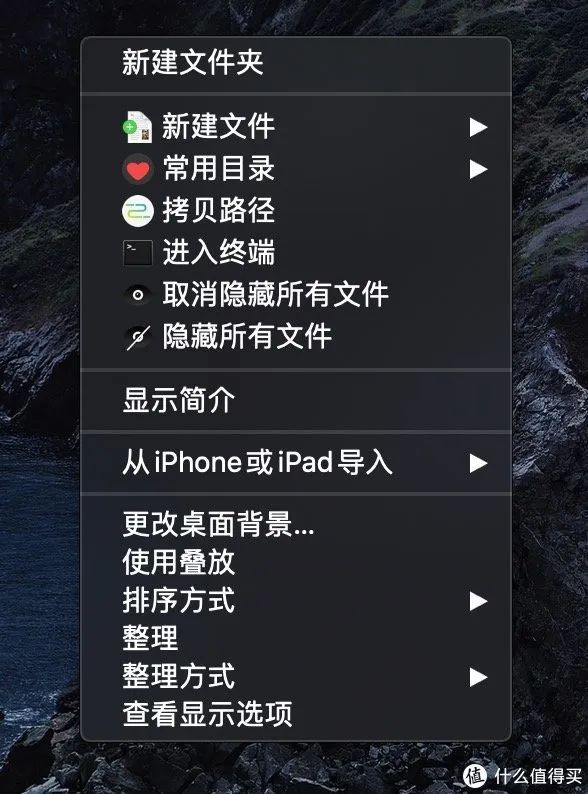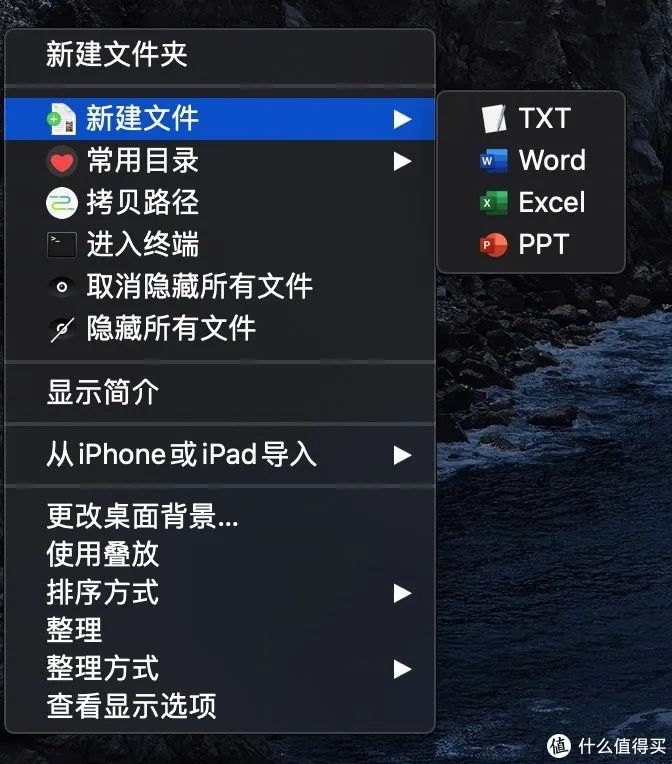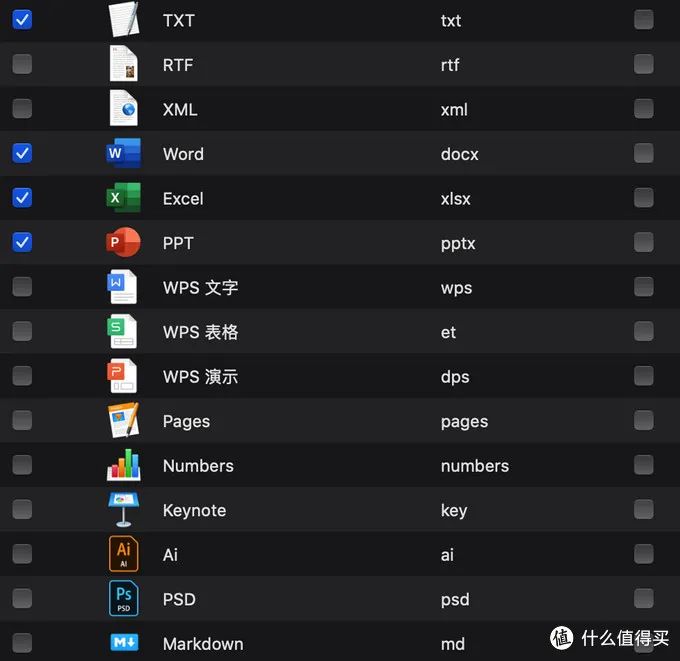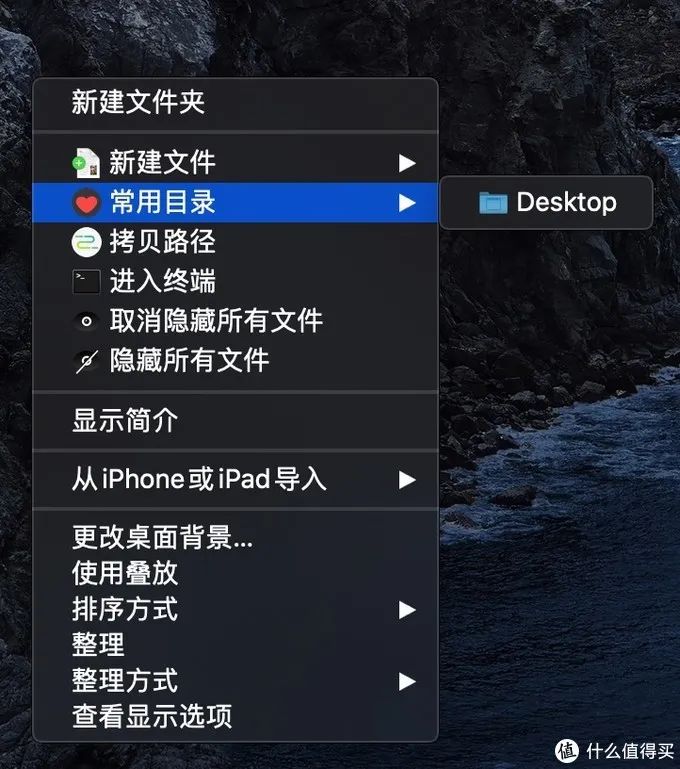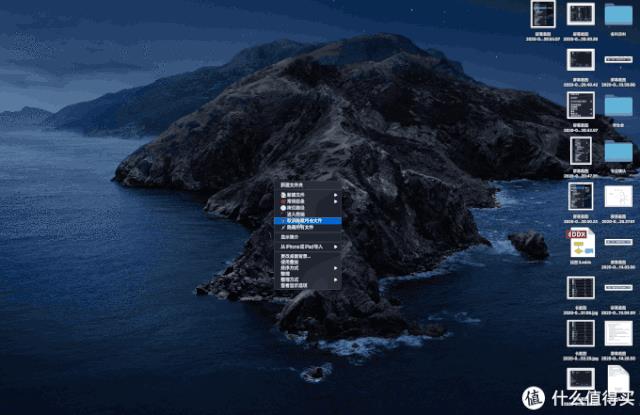MacOS使用效率一键拉满,我有绝招!
Posted 什么值得买
tags:
篇首语:本文由小常识网(cha138.com)小编为大家整理,主要介绍了MacOS使用效率一键拉满,我有绝招!相关的知识,希望对你有一定的参考价值。
文章作者 | 神秘的帅哥
在线发问,有多少朋友跟小值一样,在用惯了Windows系统后猛的换成MacOS系统,一下从办公达人变成了呆头鹅......
不会切输入法、不会复制粘贴,所有的快捷键都和windows不一样,用着用着就自闭了。
推己及人,因此小值特意安排了这篇“MacOS系统大攻略“,一边收藏一边学起来吧~
空格键(space)
空格键在MacOS中是一个神奇的存在,几乎所有格式的文件都可以直接用空格键快速查看预览。
如视频、图片、音乐、页面、文档、PDF等等,拿图片举例,只要点选文件夹里某张图片,点击空格键就可预览,上下左右键可切换浏览其他图片。
按下空格键即可旋转照片、修剪音频和视频片段,以及使用“标记”来裁剪照片和给图像或PDF添加注解进行一些简单的编辑操作。
Command ⌘+空格键(space)
不知道你是否有过这样的经历:写过一个word文档,只记得里面的内容但不记得文件名是什么也不记得把它放哪了。
而macOS内置的聚焦搜索(即Spotlight)就可以完成全局搜索的任务,只要“ Command ⌘+空格键(space)”便可打开。
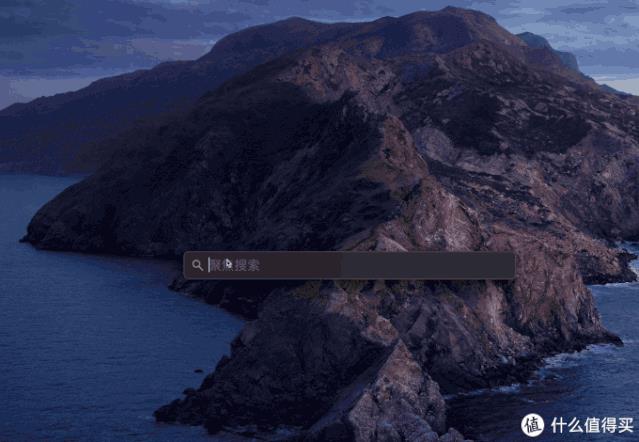
通过输入“ 种类:”或者 “kind: ”(冒号不区分全半角,但必须要有冒号)和想要搜索的特定文件类型,就可以看到该类后缀名的文件了。
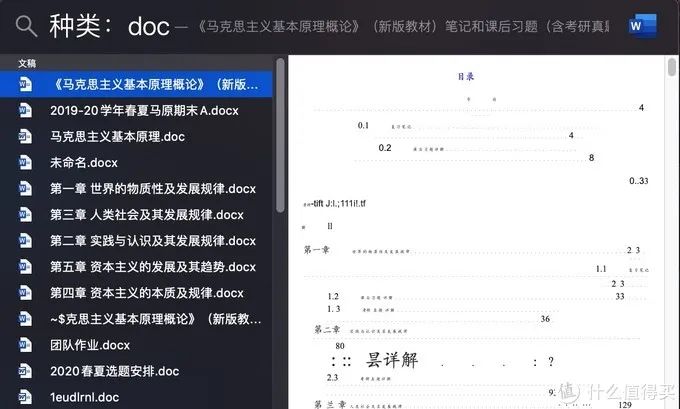
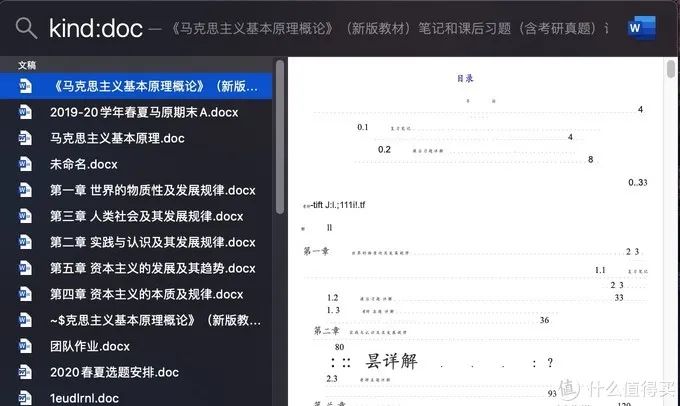
若还想精确些,在某一类型中找到某一名称的文件,可以输入“种类:(类型)(名称)”或者 “kind: (类型)(名称)”来进行搜索。
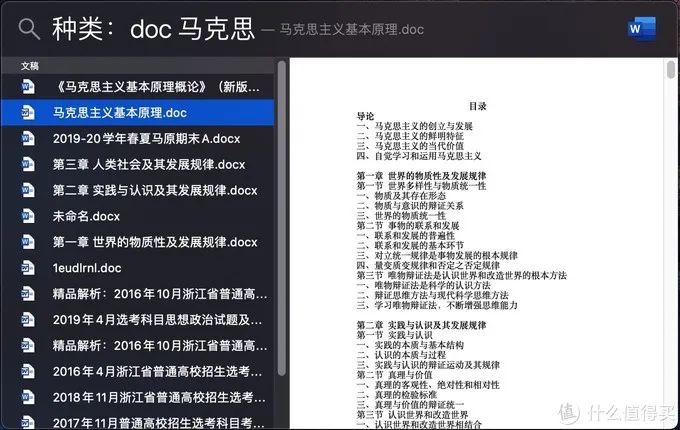
如果不想打开文件,只是想知道当初把它放到哪个文件夹了,可以在选中文件后按下“Command⌘+ 回车”。
这样就能打开这个文件所在的文件夹,并选中搜索的文件。
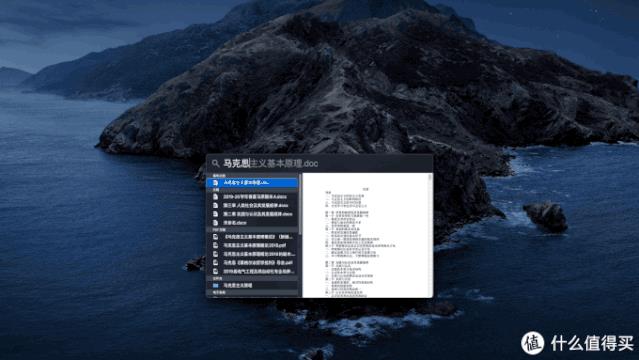
不仅可以通过聚焦进行查找,还能进行一些简单计算和单位换算操作。需要注意的是,在输入运算符号尤其是括号时,不能使用中文输入法输入。
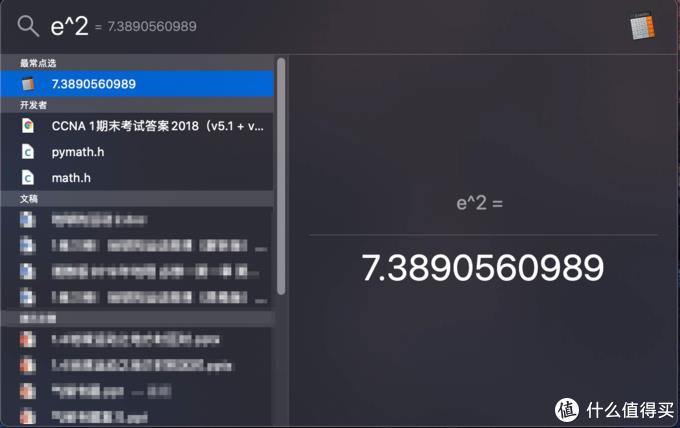
如果想调整搜索的范围,可以在“系统偏好设置-聚焦”中进行自定义。
在“搜索结果”选项中,可以自定义搜索的类别;在“隐私”选项中,可以自定义不进行搜索的文件夹。
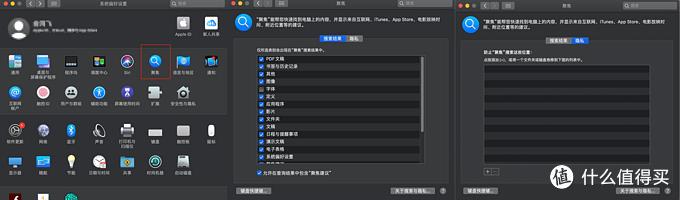
IINA —— 一款macOS端强大的万能播放器
作为一款颜值和功能兼顾的开源播放器,IINA使用了 mpv 作为自己的播放内核,支持几乎所有常用视频格式放(甚至是 GIF)。
Listen1—— 全网音乐轻松听
从各大家音乐平台越来越重视音乐版权之后,平台为吸引用户争夺版权,而作为用户的我们不光听不到想听的音乐,还得记着自己爱听的音乐在哪才能听。
而Listen1这款面向全平台的音乐整合播放器,一定程度上能解决这一难题。
支持的平台非常全面,
当然也有缺点了,就是不支持下载。
lx-music —— 全网音乐不仅能听还能下载哟
与Listen1相比,这款软件的界面制作的不如Listen1精美,而且不支持桌面歌词显示,但是支持下载。
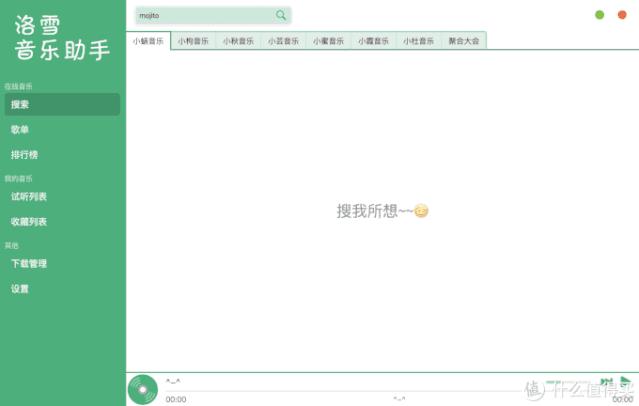
虽然软件好,但是我们也要注意侵权问题,毕竟在人们对数字版权日益重视的当下,我们应坚决反对任何形式的盗版和侵权行为。
Sound Control
这款软件可以满足我们单独控制每个应用的音量大小的需求,还支持设置麦克风、扬声器、设置音频的EQ均衡器等等,界面简洁,操作简单。
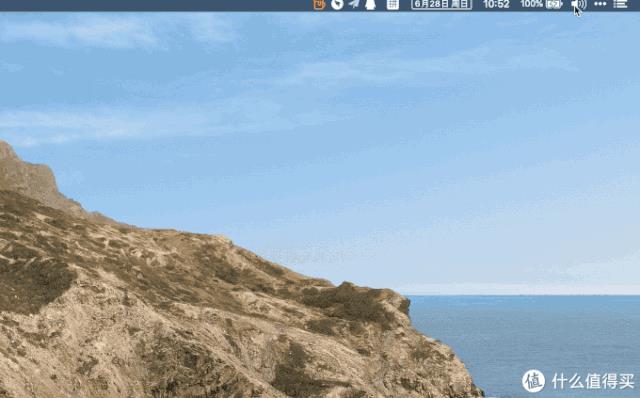
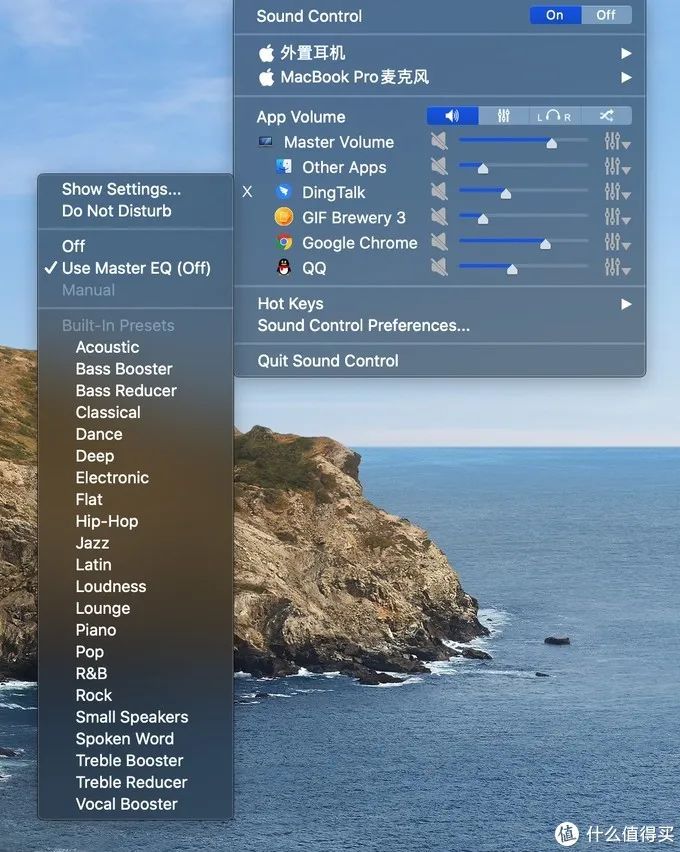
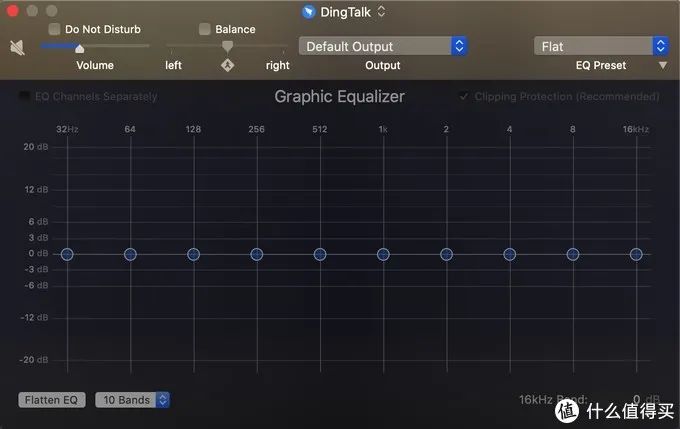
magnet
使用macOS的朋友肯定会羡慕windows中方便好用的拖拽窗口自动调整大小功能。
magnet这款软件不仅能让你找回windows下的体验,还能通过键盘快捷键设置进行更高效地管理。
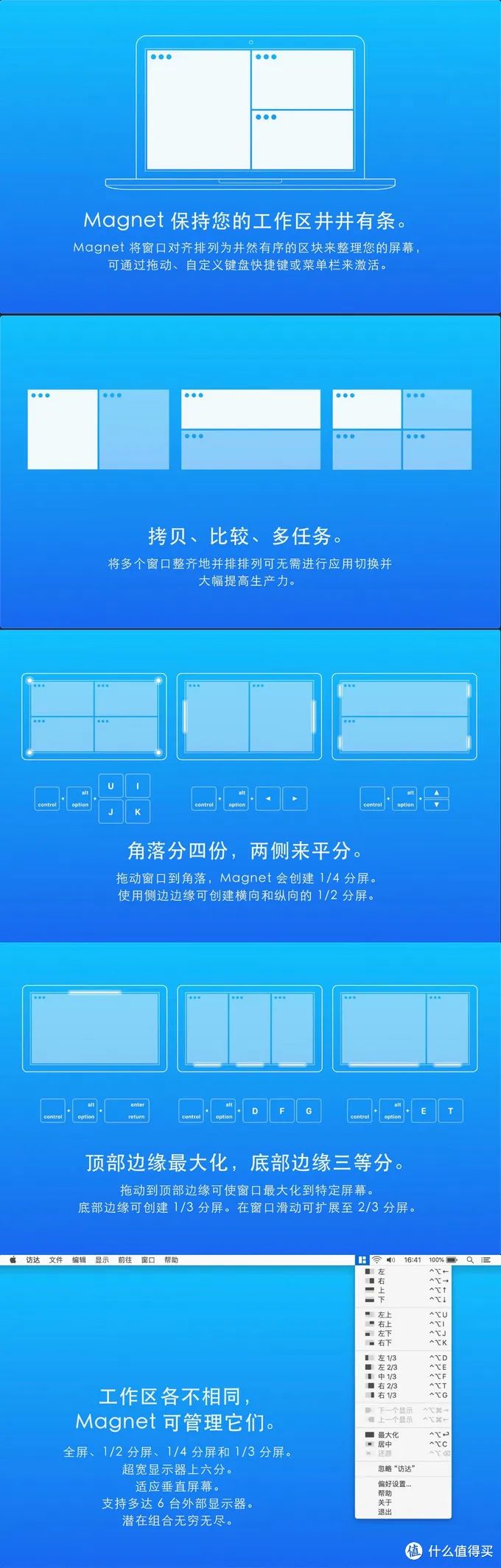
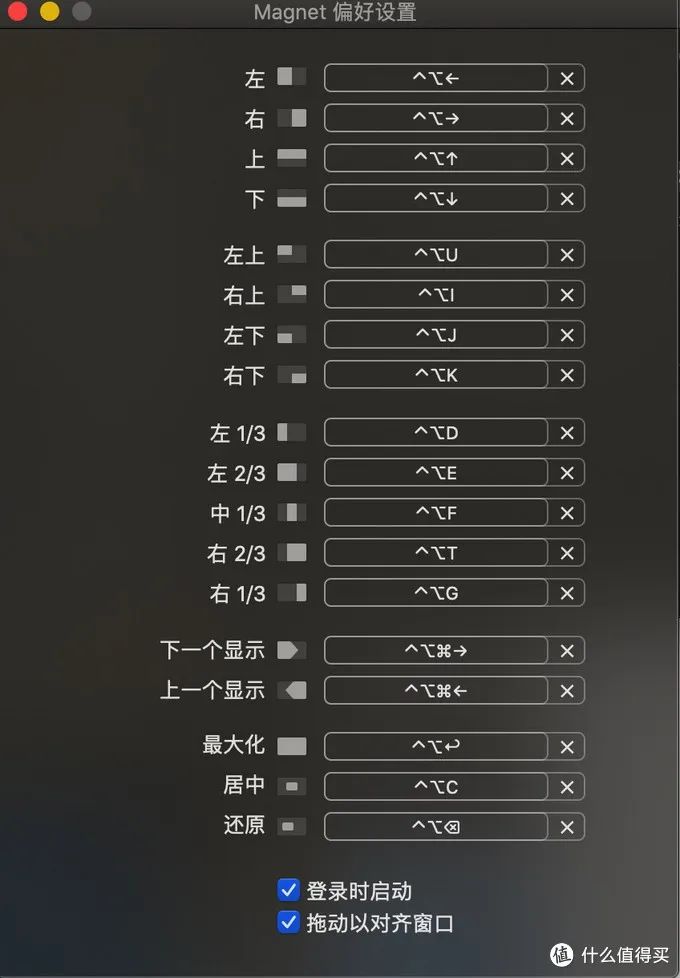
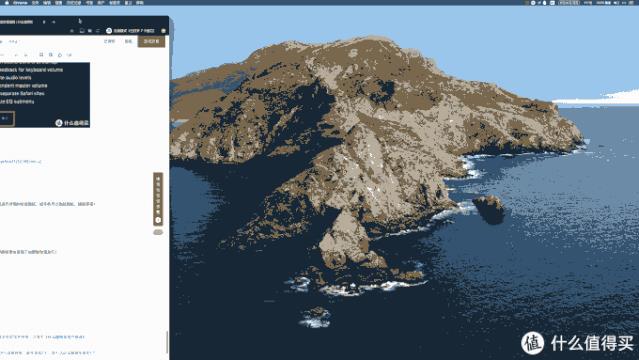
Better And Better
BetterAndBetter是一款集众多优秀功能的软件,除了最基础的手势设定,还有工具箱中一系列好用的功能等待你的开启。
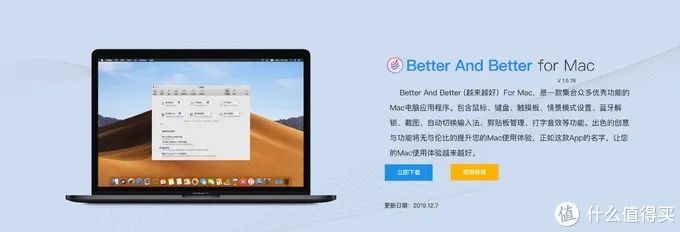
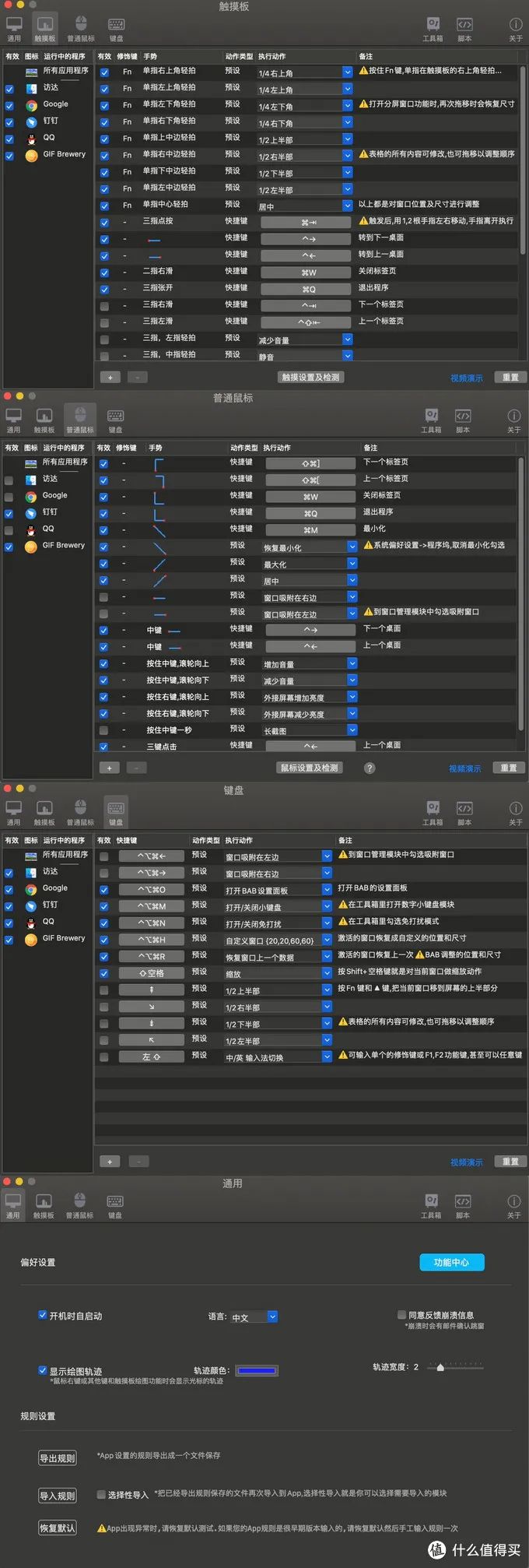
推荐这款软件更是因为它工具箱中丰富的功能,每一个小功能甚至可以近似替代一个相同功能的软件。
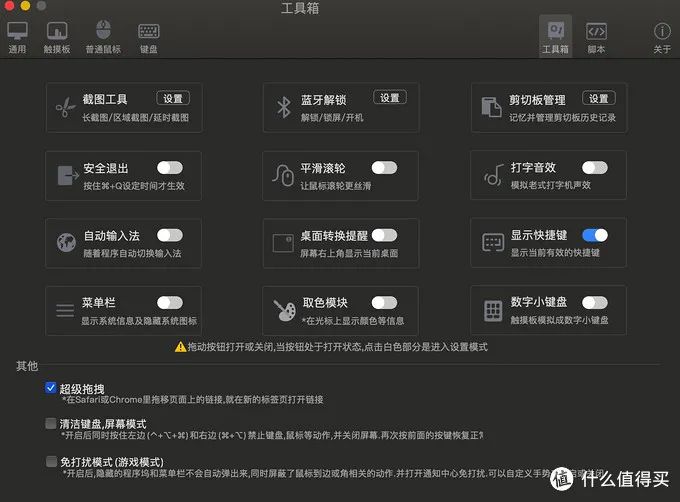
瑞士军刀般的工具箱
如其中的截图工具,可以完成普通截图、长截图、窗口截图和延时截图的功能,同时支持修改截图自动保存路径:
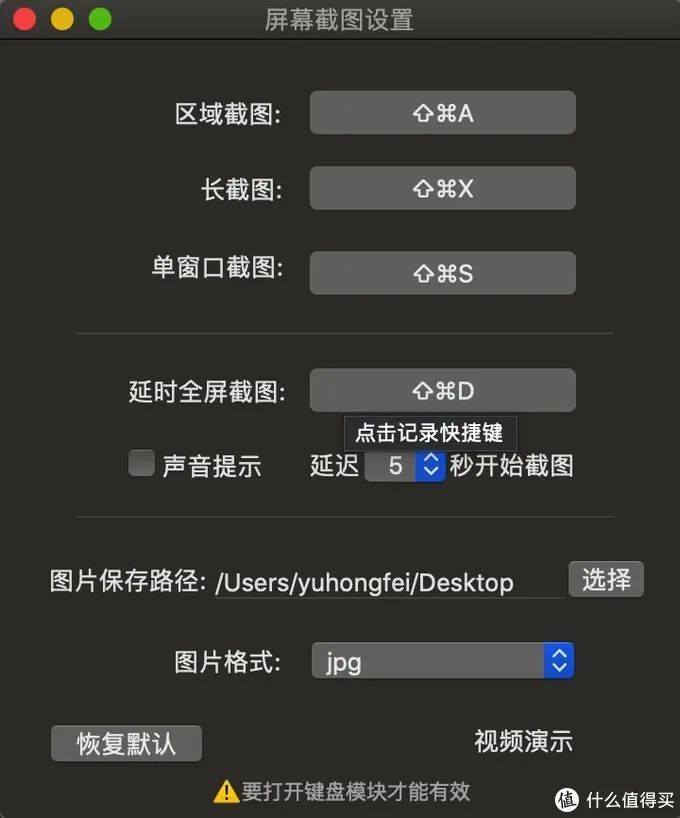
平滑滚轮功能:让鼠标滚轮滚动像在触摸板上滑动一样顺滑。
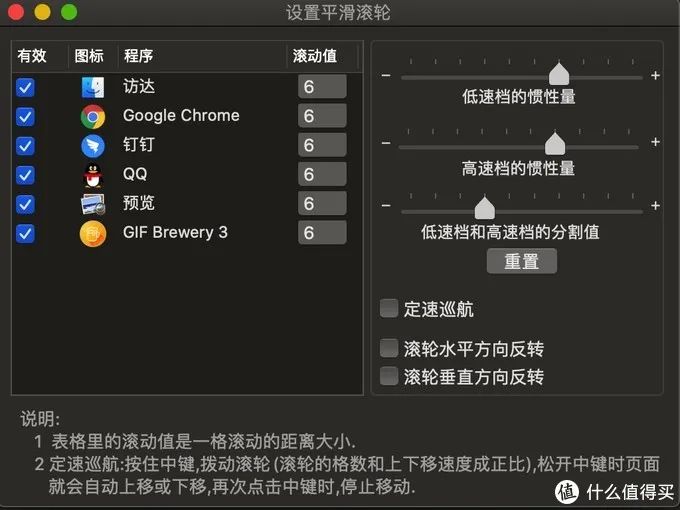
显示快捷键功能:如果你刚刚接触macOS,还记不住复杂繁多的快捷键,那么这个小功能可以很好的帮助你。
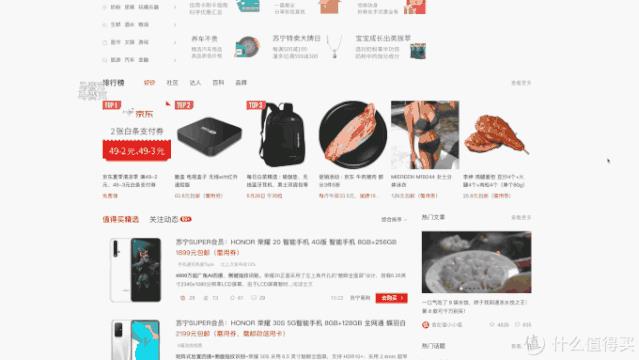
按下“修饰键”,如⌘、⌥、⌃,就会显示与此有关的快捷键
App Cleaner & Uninstaller Pro
如果遇到安装Adobe系列软件时,碰到未卸载完全而提示安装位置存在xxx导致无法继续安装的问题,那么这款App Cleaner & Uninstaller Pro就能很好地发挥作用了。
用这个软件卸载完Adobe系列软件未出现有残留现象,可以再次安装或安装较新版本。
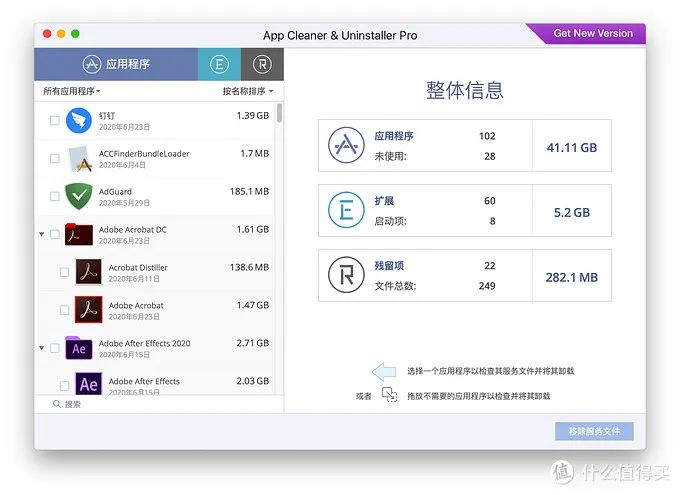
除了基本的卸载应用程序外,还可以管理扩展,包括启动代理、登陆项、安装文件、浏览器扩展和屏幕保护程序。
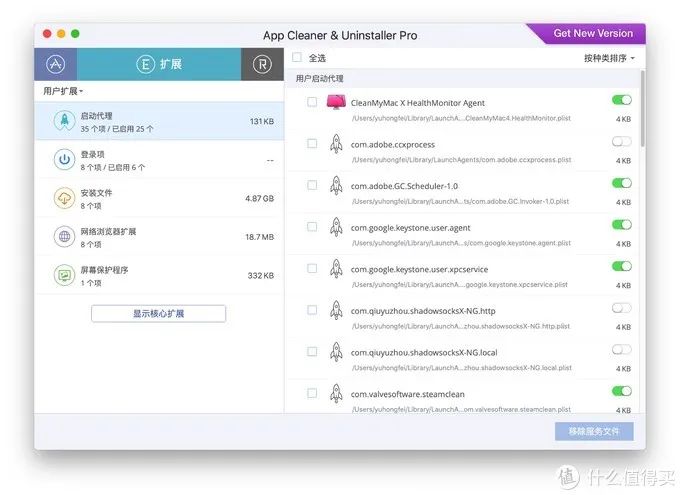
扩展页
一般的卸载程序都会有大量残留,残留项清理可以完整地将所有与程序有关项都彻底删除。

GIF Brewery 3
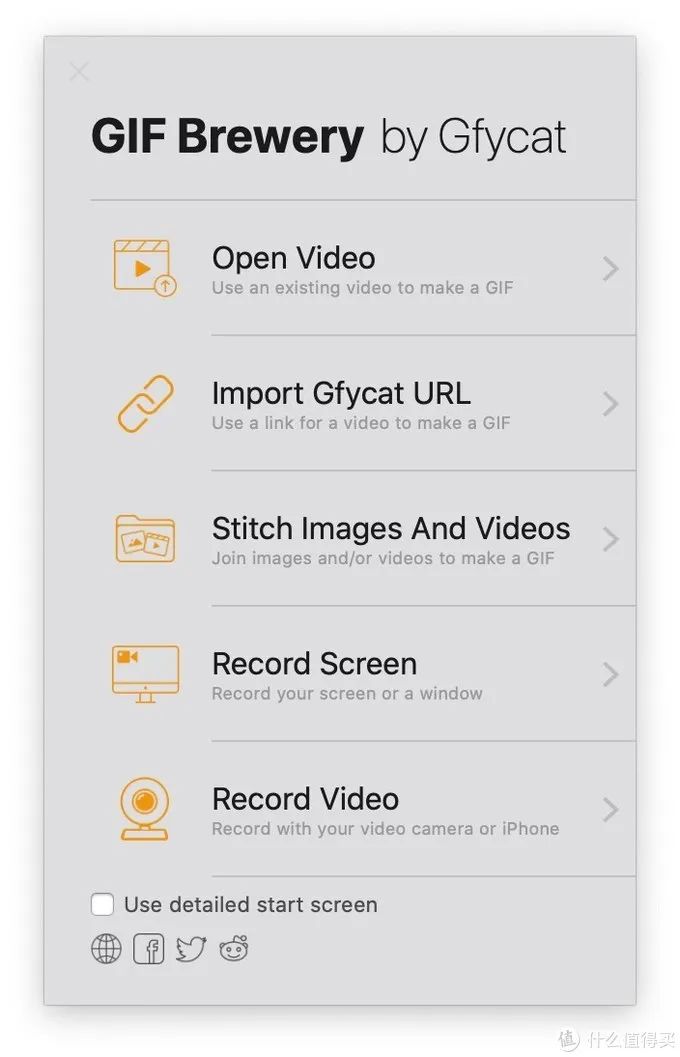
该软件基本上涵盖了日常所需的GIF转换方式:视频文件转GIF、录屏制作GIF。
操作过程非常简单,上手难度低,同时又能满足我们制作过程中丰富的需求。
在制作时,可以通过拖动下方的进度条以及 “Set Start”(设定起点)“Set End”(设定终点)来选取GIF的开始和结束位置。
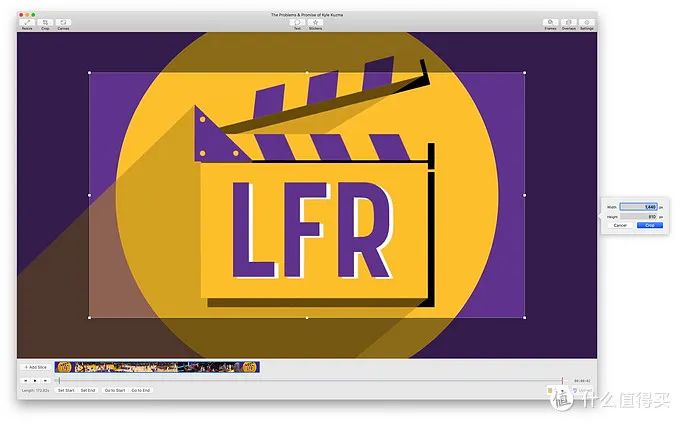
超级右键
该软件有很大一部分功能是借鉴Windows的,也有开发者创新的功能。总的来说功能完善,设置简洁,是目前Mac上最强大的右键工具。
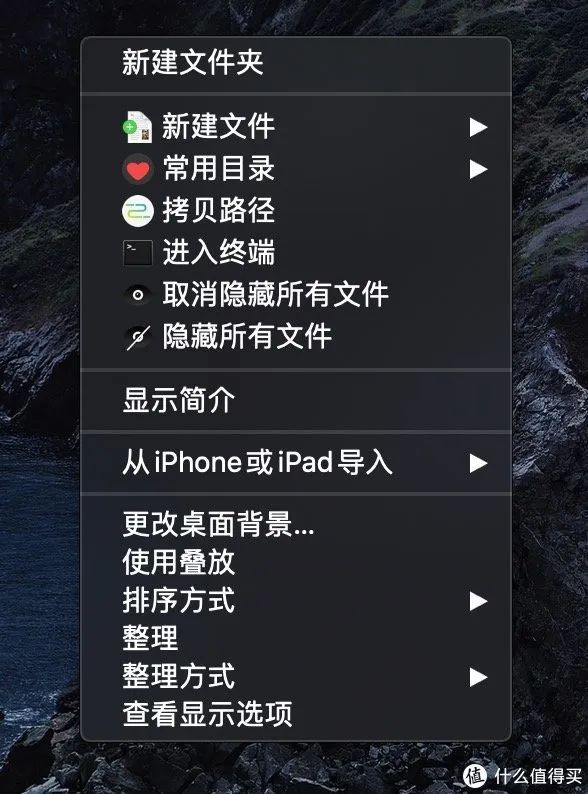
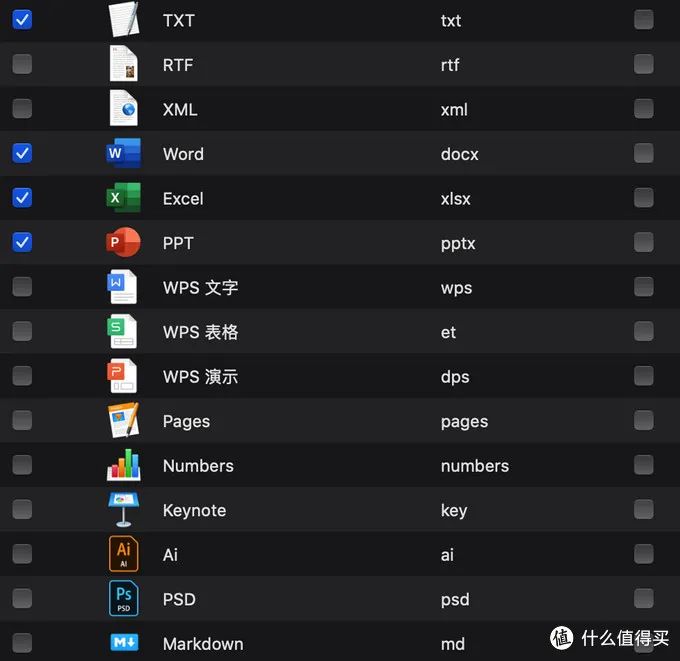
支持的文件格式很丰富
掌握了这篇攻略,还愁不能熟练的操作macOS系统吗?如果你也在使用macOS系统,小值强烈建议你收藏此文章!
如果大家也了解一些好用的软件,可以在评论区给朋友们分享一下哦~
点击
阅读原文
和
在看
,了解
macOS系统使用指南
以上是关于MacOS使用效率一键拉满,我有绝招!的主要内容,如果未能解决你的问题,请参考以下文章
Angular和Electron这样结合,开发效率直接拉满
Angular和Electron这样结合,开发效率直接拉满
Angular和Electron这样结合,开发效率直接拉满
Angular和Electron这样结合,开发效率直接拉满
MacOS上的顶栏效率工具最强没有之一:Hammerspoon
初中几何最短路径绝招现学现用